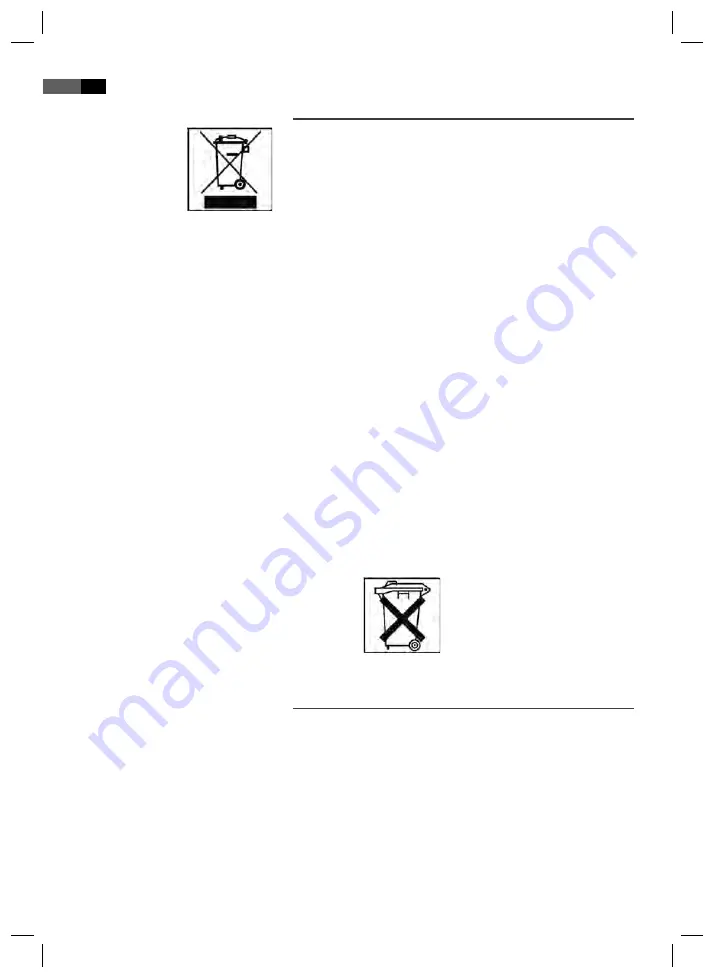
Deutsch
34
Batterien/Akku
Entsorgung
Wenn das Gebrauchsende erreicht ist, insbesondere, wenn Funktions-
störungen auftreten, machen Sie das ausgediente Gerät unbrauchbar,
indem Sie den Netzstecker aus der Steckdose ziehen und das Stromka-
bel durchtrennen. Entsorgen Sie das Gerät entsprechend der in Ihrem
Land geltenden Umweltvorschriften. Elektrische Abfälle dürfen nicht
zusammen mit Haushaltsabfällen entsorgt werden. Wenden Sie sich für
Ratschläge bezüglich des Recyclings an Ihre Kommunalbehörde oder
Ihren Händler.
Hinweise zum Umgang mit Batterien/Akku:
Halten Sie Batterien/Akku von Kindern fern. Sie sind kein Spielzeug!
Werfen Sie Batterien/Akku niemals ins Feuer, nicht in Wasser tau-
chen.
Achten Sie beim Einlegen der Batterie auf die Polarität.
Öff nen Sie Batterien/Akku nicht gewaltsam.
Vermeiden Sie den Kontakt zu metallischen Gegenständen. (Ringe,
Nägel, Schrauben usw.) Es besteht Kurzschlussgefahr!
Durch einen Kurzschluss können sich Batterien/Akku stark erhitzen
oder evtl. sogar entzünden. Verbrennungen können die Folge sein.
Falls eine Batterie/Akku ausläuft, die Flüssigkeit nicht in die Augen
oder Schleimhäute reiben. Bei Berührung die Hände waschen, die
Augen mit klarem Wasser spülen, und bei anhaltenden Beschwerden
einen Arzt aufsuchen.
Verbrauchte Batterien gehören nicht in den Hausmüll. Bringen Sie
alte Batterien zu einer vorgesehenen Sammelstelle.
Diese Zeichen fi nden Sie auf schadstoff haltigen Batterien/Akkus:
Pb = enthält Blei
Cd = enthält Cadmium
Hg = enthält Quecksilber
Li = enthält Lithium
Garantiebedingungen
1. Gegenüber Verbrauchern gewähren wir bei privater Nutzung des
Geräts eine Garantie von 24 Monaten ab Kaufdatum.
Ist das Gerät zur gewerblichen Nutzung geeignet, gewähren wir
beim Kauf durch Unternehmer für das Gerät eine Garantie von 12
Monaten.
Die Garantiezeit für Verbraucher reduziert sich auf 12 Monate,
sofern sie ein zur gewerblichen Nutzung geeignetes Gerät – auch
teilweise – gewerblich nutzen.
2. Voraussetzung für unsere Garantieleistungen sind der Kauf des
Geräts in Deutschland bei einem unserer Vertragshändler sowie die
Übersendung einer Kopie des Kaufbelegs und dieses Garantiescheins
an uns.
05-MC 4613 DVD AEG_D_new.indd 34
05-MC 4613 DVD AEG_D_new.indd 34
12.09.2008 9:11:01 Uhr
12.09.2008 9:11:01 Uhr






























